wps表格是很多小伙伴都在使用的一款软件,在其中我们可以使用各种强大的功能实现想要的专业化数据处理,非常地方便实用。如果我们需要在电脑版WPS表格中计算排名,小伙伴们知道具体该如何进行操作吗,
其实操作方法是非常简单的。我们只需要借助WPS表格中rank函数就可以轻松进行计算了。在使用函数公式之前,小伙伴们一定要记得将输入法切换到英文状态(按Ctrl+空格键可以进行切换),这样才能保证计算结果的正确性。接下来,小编就来和小伙伴们分享具体的操作步骤了,有需要或者是有兴趣了解的小伙伴们快来和小编一起往下看看吧!
第一步:打开WPS表格,按Ctrl加空格键切换到英文输入法;

第二步:输入=rank()并将鼠标定位到括号中;

第三步:点击一下需要计算名次的单元格并输入英文逗号,隔开,然后拖动鼠标左键选中数据区域并按F4键(有的小伙伴的电脑需要同时按Fn+F4键)进行绝对引用,输入英文逗号,隔开后,输入0或者1并按enter键;

第四步:就可以得到名次了,选中该单元格,将鼠标悬停到右下角的小方块上,变成实心的黑色加号时,双击一下,或者拖动鼠标向下拖动;

第五步:就可以批量计算出所有的排名了。

以上就是电脑版WPS表格中计算排名的方法教程的全部内容了。在WPS表格中还有非常多的函数公式,小伙伴们感兴趣的话可以去“公式”选项卡中探索一下。
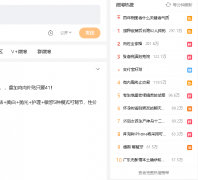 微博网页版如何退回旧版本2021-微博网页
微博网页版如何退回旧版本2021-微博网页
一些微博用户,用习惯旧版本2021不习惯新版本的界面,,背景图......
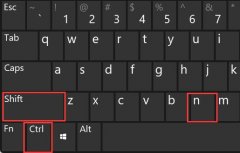 win11创建文件夹快捷键介绍
win11创建文件夹快捷键介绍
有的用户想要快速创建文件夹,但是不知道win11创建文件夹快捷......
 洪恩识字怎么设置重新学
洪恩识字怎么设置重新学
洪恩识字里面怎样设置重新学习呢?需要在设置字库里面将已学字......
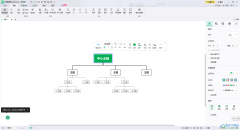 mindmaster改变导图延伸方向的方法
mindmaster改变导图延伸方向的方法
MindMaster思维导图软件的编辑页面提供很多丰富的功能,我们可以......
 电脑温度监控技巧:如何有效降低电脑温
电脑温度监控技巧:如何有效降低电脑温
现代电脑作为信息时代的重要工具,其运行性能往往受到温度的......
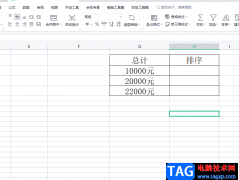
wps软件现在是大部分用户的必备办公软件,给用户带来了许多的便利,并且让用户享受到强大功能带来的便利,当用户在wps软件中编辑表格文件时,就可以利用相关功能来实现对格式、计算结果...

很多小伙伴在使用WPS软件对文字文档进行编辑的过程中想要在段落前面添加一行空行,但又不知道该使用什么工具。我们可以直接使用回车键在段落前面加上一行空行,但该空行可以直接被删除...

一些小伙伴会使用WPS进行办公软件的编辑操作,当你在进行WPS文档编辑的时候,很多时候会进行行数的设置,想要设置每页行数为多少行,那么怎么设置呢,一些小伙伴想要进行资料整理时,设...

在WPS中,我们可以使用到很多不同的函数公式进行计算出我们需要的数据,有小伙伴想要将我们进行设置的数据进行分配率的计算,那么我们该如何操作呢,如果你在表格中输入了一些金额数据...
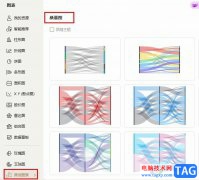
很多小伙伴在使用WPS软件对表格文档进行编辑的过程中都需要对表格中的数据进行计算、筛选或是制成图表等操作。有的小伙伴在将表格中的数据制成图表时想要使用一些特殊的图表,例如桑葚...
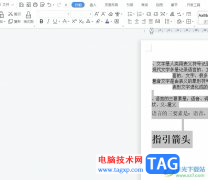
越来越多的用户会在日常办公中使用wps软件来处理文件的问题,当用户在编辑文档文件时,可以发现其中的功能是很强大的,能够从中获取到不少的帮助,让自己简单快速的完成文档文件的编辑...

wps软件一出现,就吸引了不少用户的关注,在这款办公软件中,用户可以体验到强大且实用的功能,能够给用户带来许多的便利,因此wps软件成为了热门的办公软件,当用户在wps软件中编辑文档...

一些小伙伴在使用WPS表格的时候,将一些数据统计为图表的情况,而在表格中编辑的数据比较多,于是制作成了多个图表来展示,但是发现制作的图表比较多,显示得比较复杂,那么怎么才能将...

wps软件是一款发展不错的热门办公软件,为用户带来了多种多样的文件编辑权利,同时也让用户实现了下载一款软件实现编辑多种文件的编辑权利,因此wps软件深受用户的喜爱,当用户在wps软件...

我们可以直接在WPSExcel中将数据制作成图表,你可以选择的图表样式是很多的,且十分的丰富,并且还可以对图表的布局样式以及文本内容进行相应的修改,其中还可以在WPSExcel中将制作好的图...

很多小伙伴尽管平时经常使用WPS进行文档内容的编辑,但是其中一些功能选项可能还是不知道如何进行设置,比如在WPS文档中有一个创建文本框关联超链接的功能,很多小伙伴不知道这个功能是...
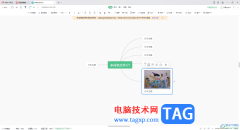
WPS是大家非常喜欢的一款办公编辑软件,大家会使用该软件进行各种文档资料的整理以及数据的统计和计算等,在该办公软件中还有可以进行思维导图的创建和制作等,一些小伙伴平时会进行一...
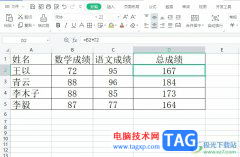
相信大家对wps软件都是很熟悉的,这是一款可以用来编辑表格、演示文稿和文档等不同类型文件的办公软件,为用户带来了许多的便利和好处,因此wps软件吸引了不少的用户前来下载使用,当用...
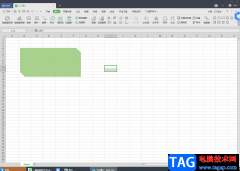
在WPS办公软件中,你不仅可以编辑Word文档和PPT,也可以在wps中进行Excel表格的编辑,一般我们接收到别人发来的一些表格数据,都是通过自己电脑中的wps办公软件来打开的,你可以在该页面上进...

wps软件是当下热门的办公软件之一,受到了许多用户的喜爱和欢迎,在这款办公软件中,用户可以编辑文档、表格或者演示文稿等不同类型的文件,给用户带来了许多的文件编辑类型的选择权利...